虚拟机下Linux-JDK下载安装(百度云)新手详细教程(新手必看)
初衷
作者:洛9527
今天看了下其它小伙伴的教程,看着头疼,对新手来说直接是障碍~摸不着头脑,我就写了这么个东西,希望小伙伴们在学习的路上少走弯路,可以为你省去不必要的麻烦,和珍贵的时间|
下载地址Linux-jdk32位系统下载百度云
提取码:n2k4
Linux-jdk64位系统下载百度云
提取码:jfje
这里用到的是VMware tools文件共享~
位于mnt中~
这里我用的是64位的JDK

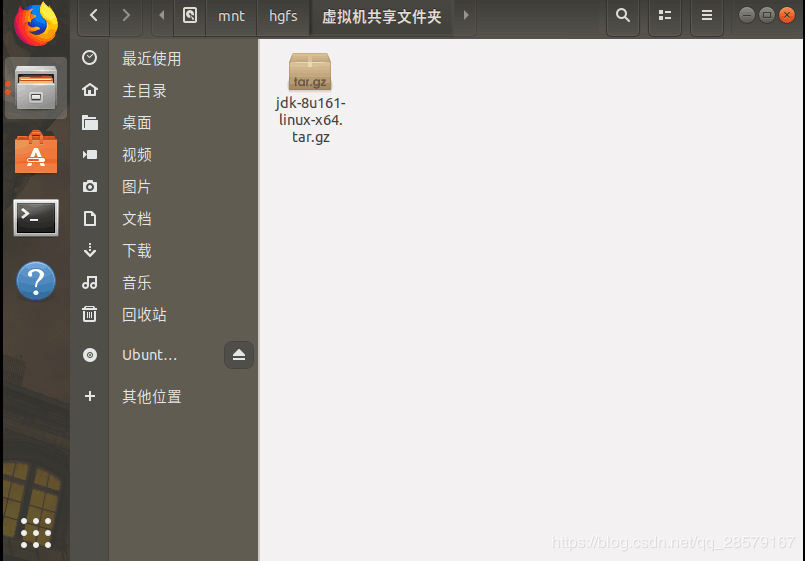
创建一个名为java的文件夹
并把jdk-8u161-linux-x64.tar.gz移动到java文件夹中
代码:
sudo mkdir /java ##创建JAVA文件夹
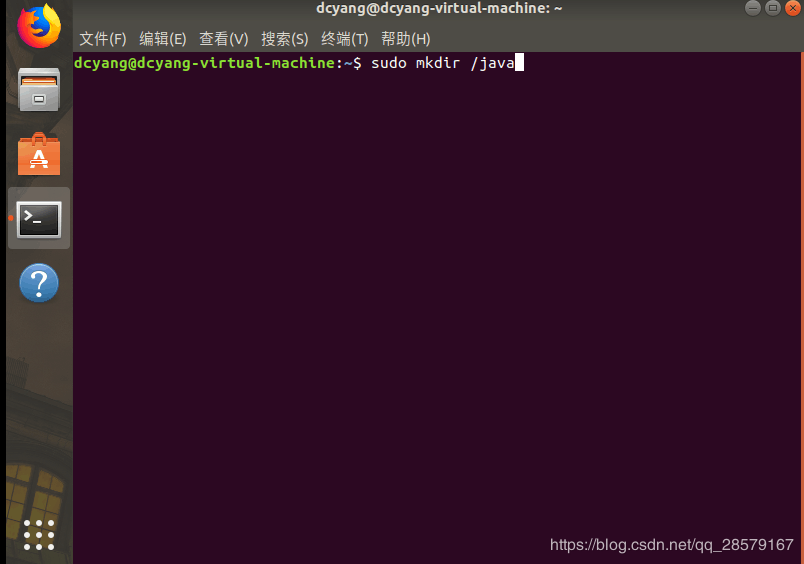
先用cd进入java
其次ls看一下文件夹里面的东西
然后解压jdk-8u161-linux-x64.tar.gz
输入以下代码进行解压
代码:
tar -zxvf jdk-8u161-linux-x64.tar.gz ##解压jDK
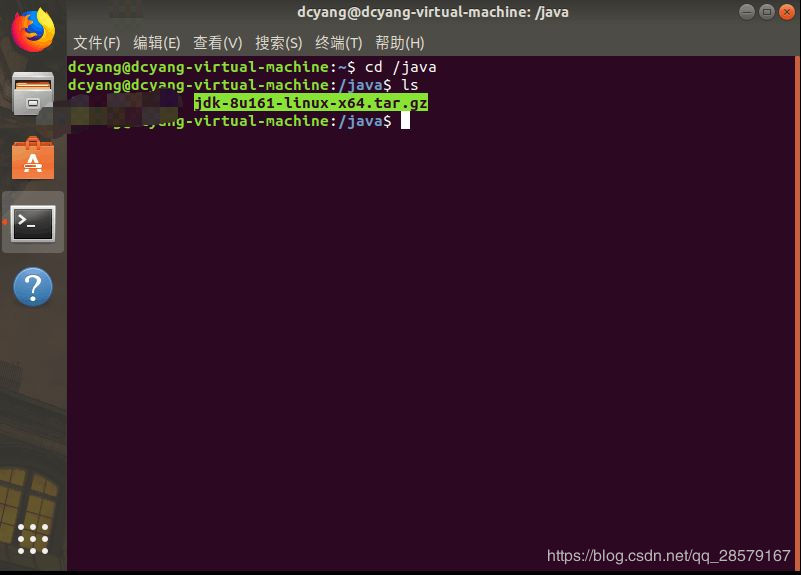
得到jdk1.8.0_161
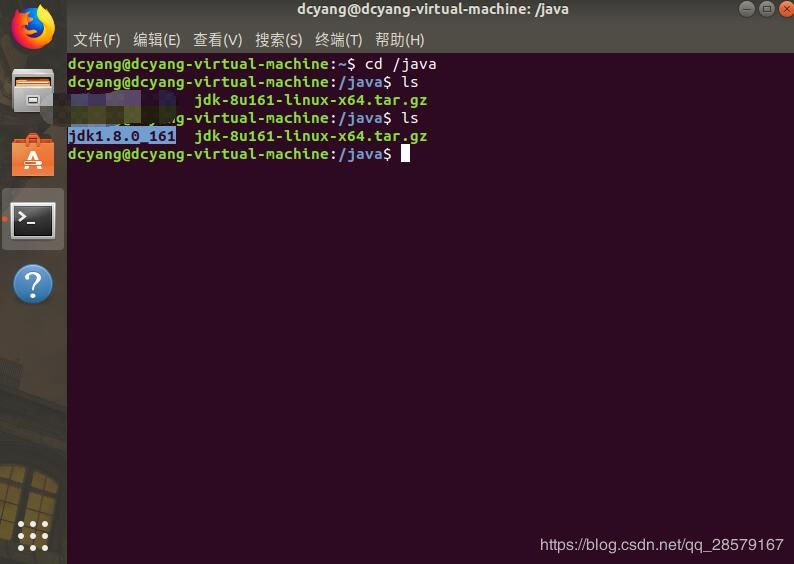
使用su进入ROOT权限
dcyang@dcyang-virtual-machine:~$ su
密码
root@dcyang-virtual-machine:/home/dcyang# sudo gedit /etc/profile ##编辑profile
进入root输入代码:sudo gedit /etc/profile
打开profile配置
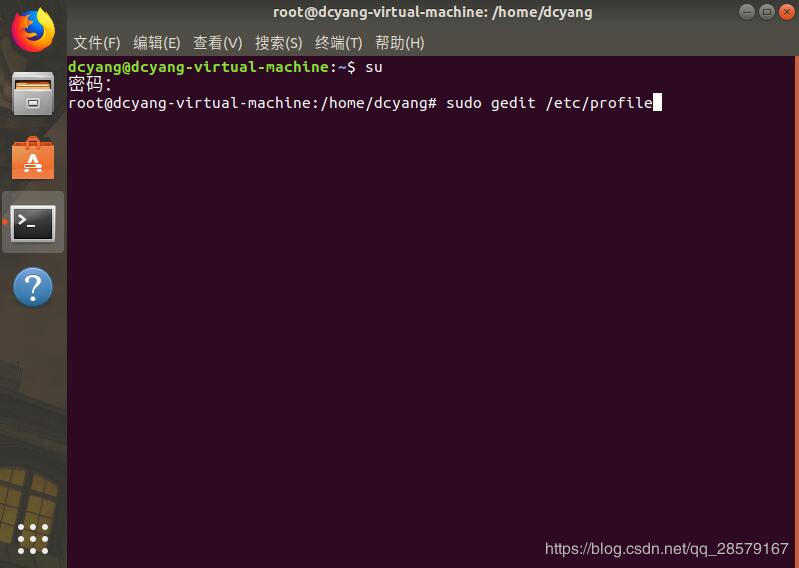 将以下变量复制profile中
将以下变量复制profile中
export JAVA_HOME=/java/jdk1.8.0_161
export JRE_HOME=${JAVA_HOME}/jre
export CLASSPATH=.:${JAVA_HOME}/lib:${JRE_HOME}/lib
export PATH=.:${JAVA_HOME}/bin:$PATH
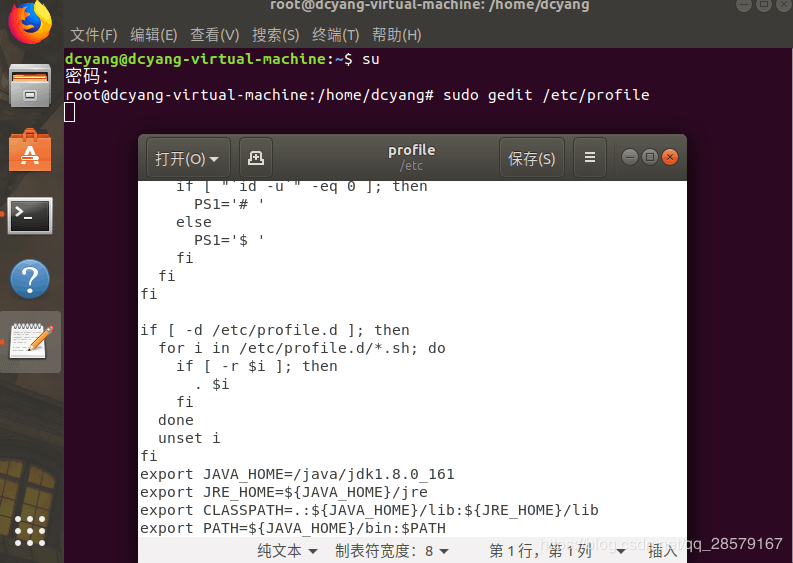
使环境变量生效
1、关机重启
2、输入以下代码
source /etc/profile
四、检查
在终端中输入
java -version ##检查JDK是否安装完成
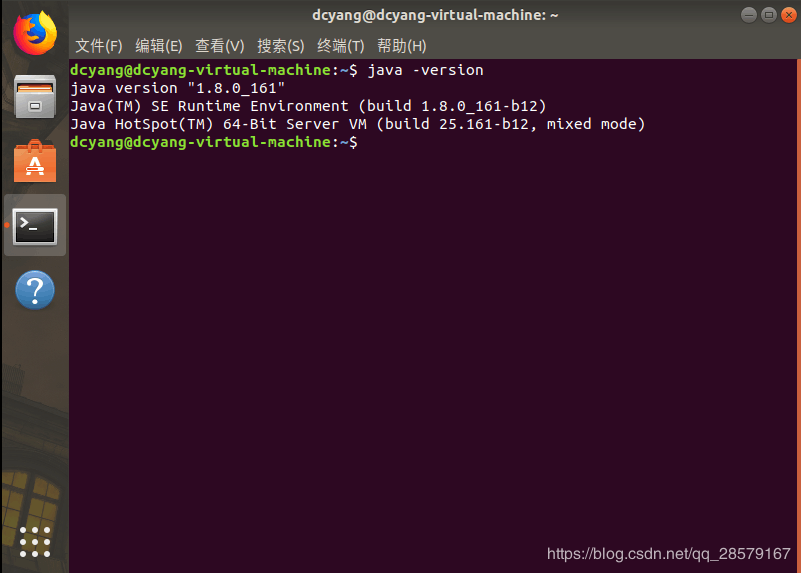
作者:洛9527
相关文章
Kara
2021-05-30
Valonia
2021-03-23
Irisa
2020-12-24
Adeline
2020-07-08
Maeve
2021-02-01
Miette
2023-07-22
Zandra
2023-07-22
Kara
2023-07-22
Irma
2023-07-22
Kathy
2023-08-08
Diane
2023-08-08
Kande
2023-08-08
Tricia
2023-08-08
Karli
2023-08-08
Ula
2023-08-08
Dulcea
2023-08-08
Malina
2023-08-08
Fawn
2023-08-08
Rose
2023-08-08